Associer des vidéos
Vous pouvez associer des vidéos enregistrées avec votre appareil par événements, tels que Sport, Cérémonies, etc.
-
Cliquez sur
 (Édition) dans la partie supérieure de la fenêtre principale.
(Édition) dans la partie supérieure de la fenêtre principale. -
Sélectionnez [Associer les vidéos] dans la liste déroulante pour les éditions (A).
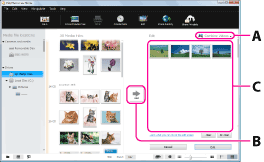
-
Sélectionnez les vidéos que vous souhaitez associer à partir des miniatures, et cliquez sur [Ajouter] (B).
Les vidéos sélectionnées sont ajoutées à la liste des vidéos à associer (C).- Vous pouvez également ajouter des vidéos par glisser-déposer des miniatures.
-
Après avoir ajouté toutes les vidéos que vous souhaitez associer, cliquez sur [Édition].
La fenêtre [Associer les vidéos] apparaît.
Confirmez les vidéos à associer ainsi que l'ordre dans lequel elles seront associées.
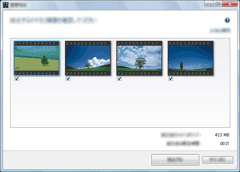
- Vous pouvez modifier l'ordre des vidéos par glisser-déposer des miniatures.
Cliquez sur [Associer].
Les vidéos sont associées.
La vidéo associée est enregistrée dans le même dossier que la première vidéo.
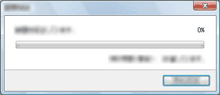
Remarques
- Seules les vidéos enregistrées au format AVCHD ou MPEG-2 peuvent être associées aux vidéos dans leurs formats respectifs.
- Vous ne pouvez pas associer des vidéos au format AVCHD si leurs cadences de prise de vue sont différentes.
- Vous ne pouvez pas associer des vidéos NTSC avec des vidéos PAL, par exemple, en associant des vidéos au format 60p avec des vidéos au format 50p.
- Pour plus de détails sur les fichiers qu'il est possible d'associer, consultez le tableau ci-dessous.
*1 Une fois que les vidéos sont associées, la taille de l'écran vidéo passe à 1920 x 1080. Cependant, selon les fichiers que vous avez sélectionnés, il se peut que la taille de l'écran vidéo ne soit pas modifiée en 1920 x 1080.Format vidéoMPEG-2AVCHDFormat 60i/50iFormat 24p/25pFormat 60p/50pFormat 3DMode d'enregistrementHQ/SP/LPFX/FHAutre que FX/FHFX/FHPS3DMPEG-2 HQ/SP/LP  -----
-----AVCHD Format 60i/50i FX/FH -
 *1--
*1-- *2
*2Autre que FX/FH - *1
*1 --
-- *2
*2Format 24p/25p FX/FH --- --
--Format 60p/50p PS ---- -
-Format 3D 3D - *2
*2 *2--
*2--
La conversion du format vidéo peut également prendre un certain temps.
*2 Une fois que les vidéos sont associées, le format devient 60i/50i AVCHD. - Le ré-encodage des vidéos peut prendre du temps.